Complemento de tradución de PrestaShop
Como instalar ConveyThis en:
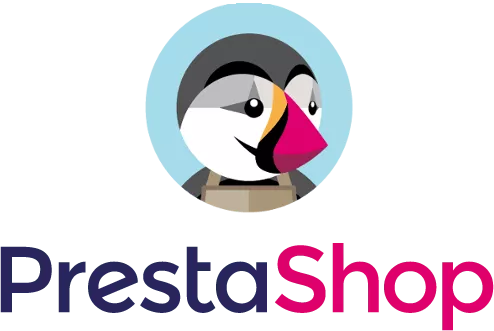
Integrar CoveyThis Translate en calquera sitio web é incriblemente sinxelo e a plataforma PrestaShop non é unha excepción. Só tes que seguir a nosa sinxela guía paso a paso para engadir ConveyThis ao teu sitio PrestaShop en poucos minutos.
Paso 1
Crea unha conta de ConveyThis.com e confírmaa.
Paso #2
No teu panel (ten que estar rexistrado) navegue ata «Dominios» no menú superior.
Paso #3
Nesta páxina fai clic en "Engadir dominio".
Non hai forma de cambiar o nome de dominio, polo que se cometeches un erro co nome de dominio existente, simplemente elimínao e crea un novo.
Unha vez feito, fai clic en "Configuración".
*Se instalaches ConveyThis anteriormente para WordPress/Joomla/Shopify, o teu nome de dominio xa estaba sincronizado co ConveyThis e estará visible nesta páxina.
Podes omitir o paso de engadir o dominio e premer en «Configuración» ao lado do teu dominio.
Paso #5
Agora desprácese cara abaixo e copie o código JavaScript do campo de abaixo.
<!-- ConveyThis code -->
<script type="rocketlazyloadscript" data-minify="1" src="https://www.conveythis.com/wp-content/cache/min/1/javascript/conveythis-initializer.js?ver=1714686201" defer></script>
<script type="rocketlazyloadscript" data-rocket-type="text/javascript">
document.addEventListener("DOMContentLoaded", function(e) {
ConveyThis_Initializer.init({
api_key: "pub_xxxxxxxxxxxxxxxxxxxxxxxx"
});
});
</script>
<!-- End ConveyThis code -->
*Máis adiante pode querer facer algúns cambios na configuración. Para aplicalos terás que facer eses cambios primeiro e despois copiar o código actualizado nesta páxina.
*Para WordPress/Joomla/Shopify NON necesitas este código. Para obter máis información, consulte as instrucións da plataforma asociada.
Paso #7
Iso é. Visite o seu sitio web, actualice a páxina e aparecerá o botón de idioma alí.
Parabéns, agora podes comezar a traducir o teu sitio web.
*Se queres personalizar o botón ou familiarizarte con outras opcións, volve á páxina de configuración principal (con axustes de idioma) e fai clic en "Mostrar máis opcións".




